認証コードなしでwhatsappを起動する方法
whatsappは、世界中で何百万人もの人々に利用されている、無料の人気メッセージングサービスです。Whatsappを利用するためには、ユーザーは自分の携帯電話番号を使って、アカウントを有効にするための認証コードを受け取る必要があります。キャプチャ自体を回避する評判の良い方法はありませんが、アクティベーションプロセスを完了するための無料の代替電話番号を作成することは簡単です。携帯電話をお持ちでない方、whatsappで携帯電話番号を使いたくない方に便利です。このwikihowの記事では、すべてのiosまたはandroidデバイス上でwhatsaを有効にする方法を説明します...
方法1 方法1/4:新しい電話番号を作成する
- 1 携帯電話やタブレットにGoogleボイスをインストールします。コンピュータをお使いの場合は、次の URL に移動します。https://voice.google.com/u/2/aboutGoogle Voice は無料のアプリで、Android の場合は Play Store、iOS の場合は App Store に移動して、検索バーで Google Voice と検索します。
- 2 Googleボイスのアプリまたはウェブサイトを開いてください。アプリのアイコンは、白い電話に緑色の吹き出しがついたようなものです。ホーム画面やアプリの一覧に表示されます。
- 3 Googleアカウントにサインインして続行します。パソコンの場合は、アカウントにサインインする前に、「個人用」または「仕事用」を選択する必要がある場合があります。Googleアカウントをお持ちでない方は、画面下部の「アカウントを追加」、次の画面の「アカウントを作成」をクリックすると、アカウントを登録することができます。その後、GoogleアカウントのGmailアドレスを作成する必要があります。
- 4 画面右下の「検索」をクリックします。パソコンの場合は、「続ける」を選択して検索を開始する必要があります。パソコンの場合は、iOS、Android、Desktopのいずれかを選択する必要がある場合もあります。Androidエミュレータ上でWhatsAppを使用するため、Androidを選択します。
- 5 現在地から最も近い都市を選択します。その地域で利用可能な電話番号のリストが表示されます。また、検索フィールドに都市名を入力することもできます。
- 6 必要な電話番号の横にある選択部分をタップまたはクリックします。
- 7 次の画面の一番下にある受付番号を選択します。別の電話番号を選択したい場合は、奥の矢印をクリックすることもできます。
- 8 「次へ」をクリックして、お使いの端末をGoogle Voiceにリンクさせます。コンピュータをお使いの場合は、代わりに「検証」を選択する必要があります。
- 9 ボックスをタップまたはクリックし、電話番号を入力します。画面上部の「電話番号の入力」またはポップアップメニューで確認できます。また、携帯電話番号をお持ちでない方は、固定電話やご友人の番号を希望される場合は、その番号を使用できるようにしましょう。この電話番号へのアクセスは、手続きを完了するために一時的に必要です。
- 10 「Send code」を選択して、認証コードを受信します。固定電話を使用している場合は、「Verify by phone」をクリックしてください。
- 11 受信した認証コードを入力する。テキストまたは電話が届かない場合は、コードの再送信をクリックする。
- 12 ドロップダウンボックスの矢印をクリックし、選択します。この番号を永続的に使用しない場合は、「いいえ」を選択してください。この番号を標準の電話アプリケーションで使用する場合は、「はい」(すべての通話)を選択します。この番号を国際電話のみに使用する場合は、「はい」(国際電話のみ)を選択します。電話をかける前に番号を選択したい場合は、「Select number before each call」を選択します。標準の電話アプリケーションを使用する際に、Google Voiceの電話番号を使用したくない場合は、「いいえ」を選択します。
- 13 「次へ」、「完了」の順にタップまたはクリックし、処理を完了します。これでWhatsAppを起動する際に使用する電話番号を無料で取得できます。パソコンの場合は、Google Voiceの番号に電話回線を追加してリンクさせながら手続きを進めることも可能です。
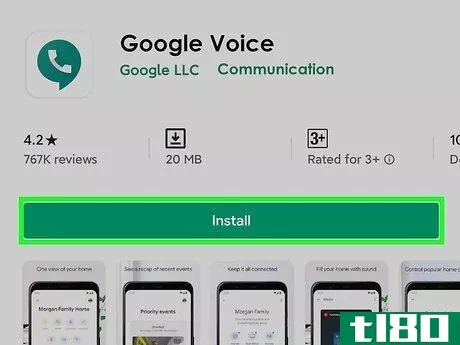
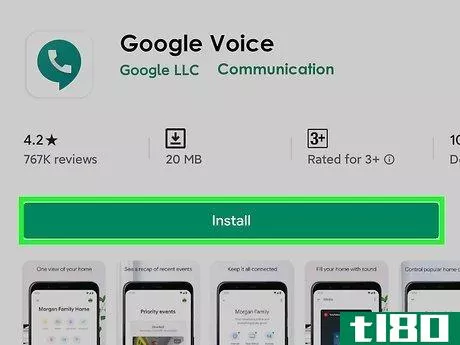
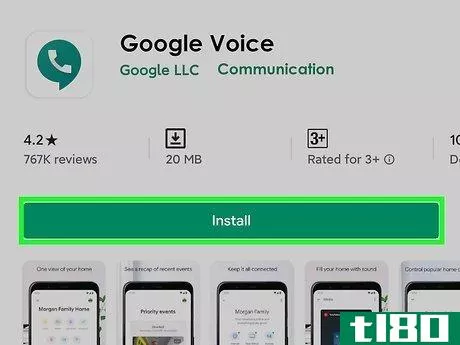
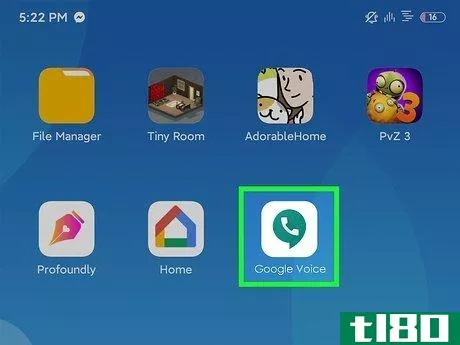
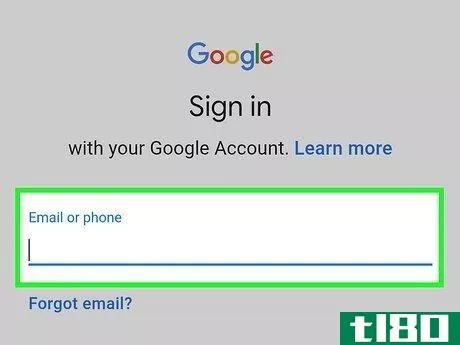
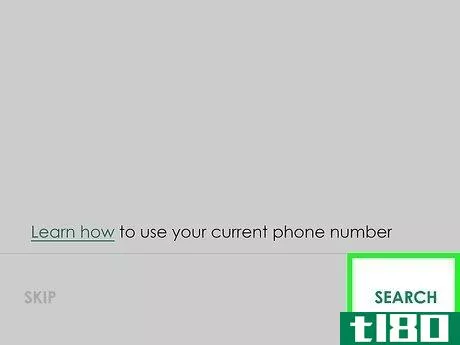
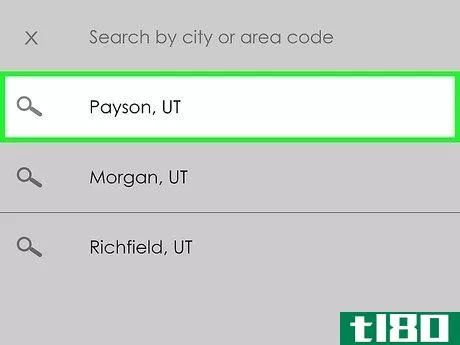
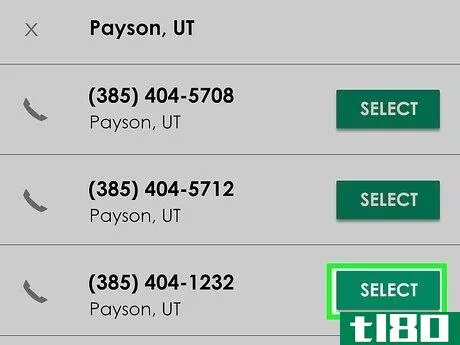
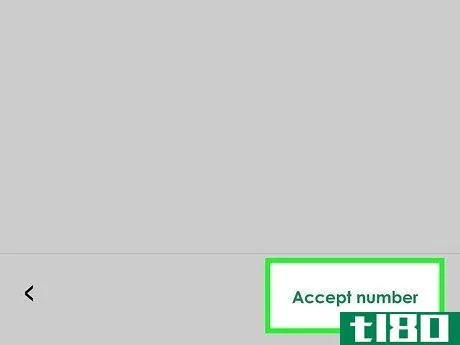
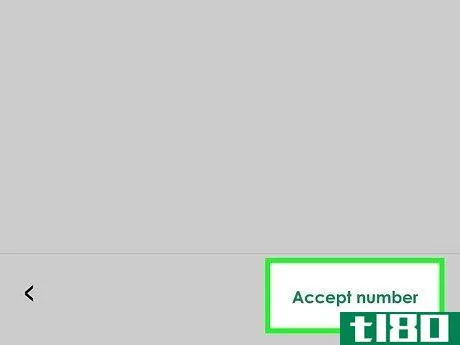
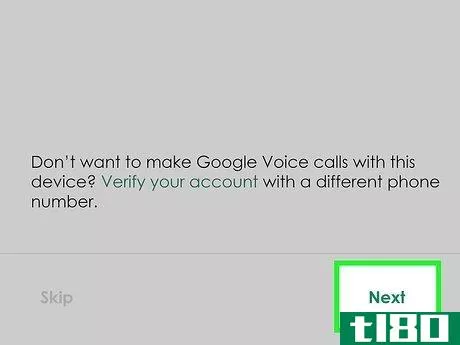
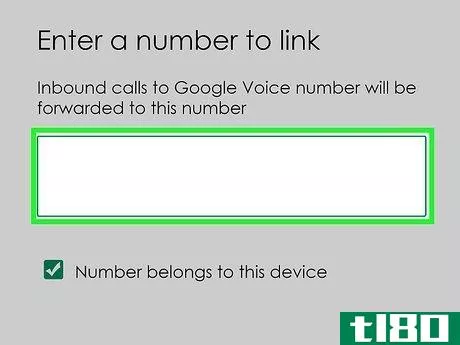
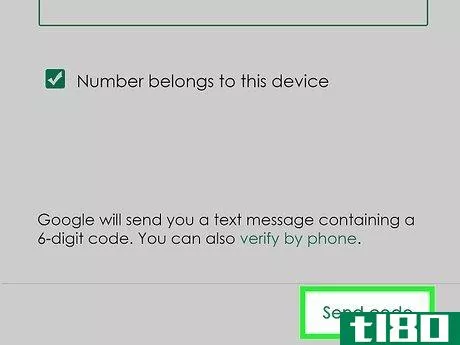
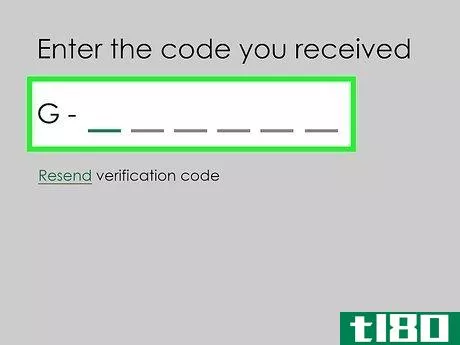
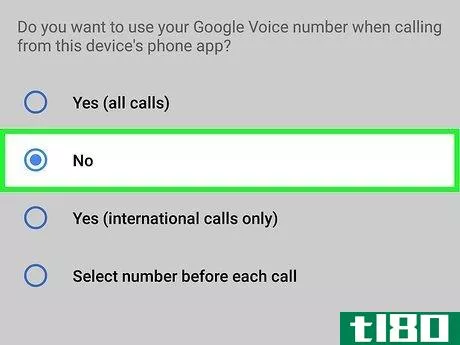
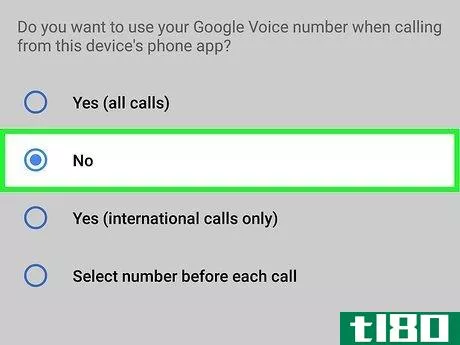
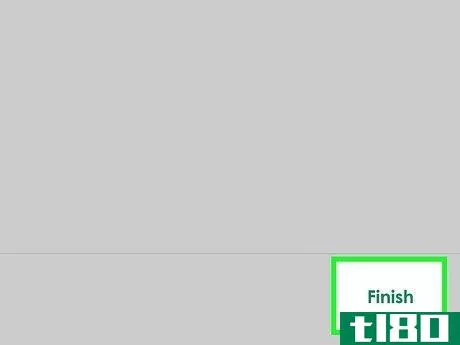
方法2 方法2/4: iosまたはandroidでwhatsappを有効化する
- 1機種にWhatsAppをインストール Androidの場合はPlayストア、iOSの場合はApp Storeから無料でダウンロードできます。検索バーでWhatsAppを検索して下さい。既にお使いの機種では、新しい電話番号を使用するため、アプリをアンインストールしてから再インストールして下さい。
- 2 WhatsApp を起動します。 アプリケーションのアイコンは、明るい緑色の背景に白い電話機が描かれています。ホーム画面やアプリのドロワーやリストで確認することができます。
- 3 画面下部の「同意して続行」をクリックします。
- 4 ボックスに新しい電話番号を入力し、「次へ」をクリックします。WhatsApp はこの電話番号にテキストメッセージを送信します。
- 5 ポップアップウィンドウの「OK」をクリックして、電話番号を確認します。
- 6 Google Voiceで認証用SMSを開く。メッセージが届かない場合は、SMSの再送信をクリックするか、電話をかけて認証コードを取得することができます。
- 7 WhatsApp で認証コードを入力。一度入力すると、アプリケーションは自動的に番号を確認します。
- 8 表示されたポップアップウィンドウで「Not Now」または「Continue」をクリックします。この時点でWhatsAppをGoogleドライブにバックアップする場合は、「続ける」を選択します。
- 9 次の画面で名前を入力し、設定を完了します。これで、別の電話番号を使って WhatsApp を起動することができます。
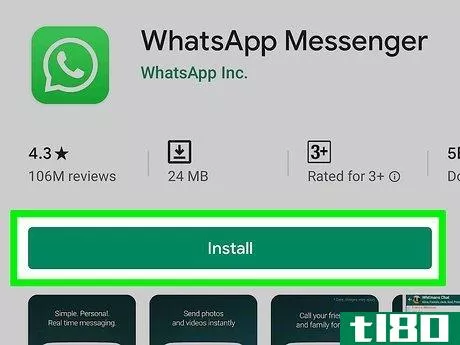
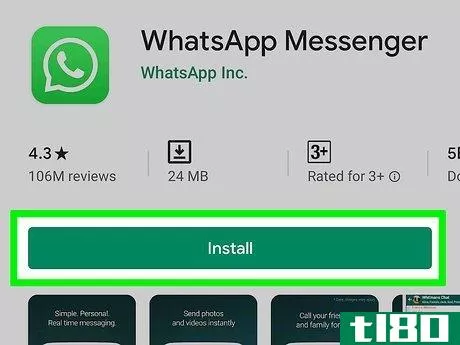
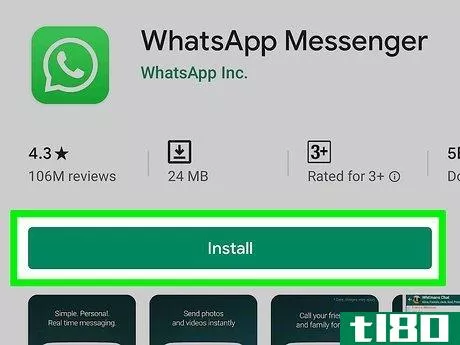
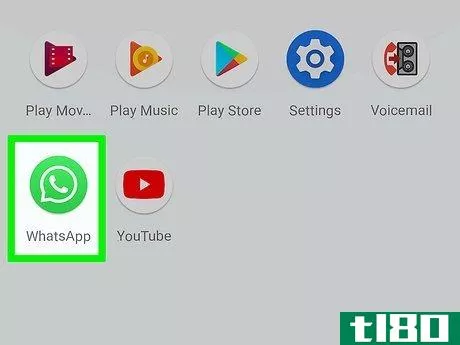
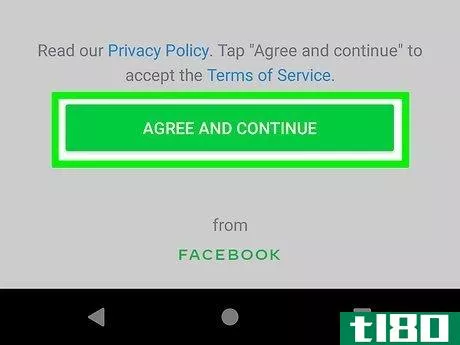
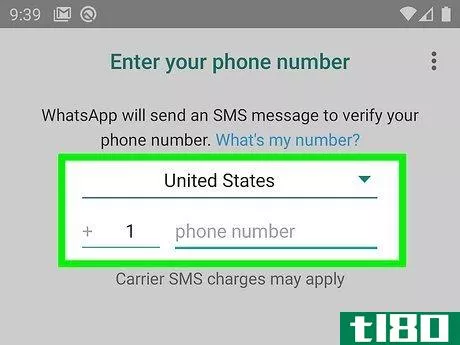
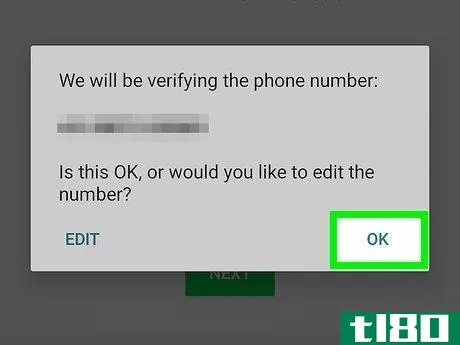
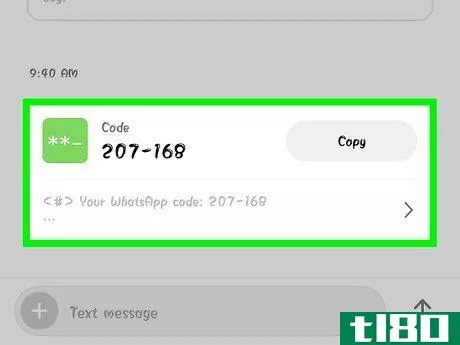
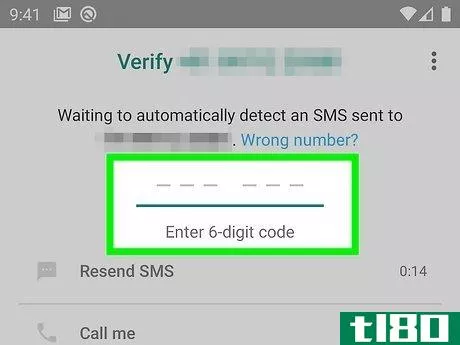
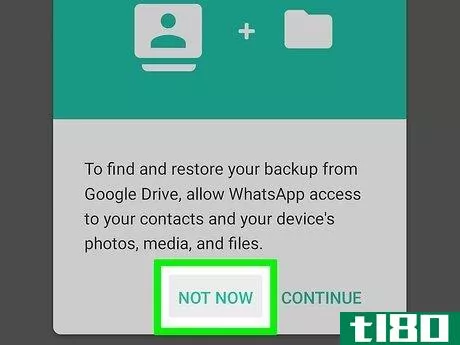
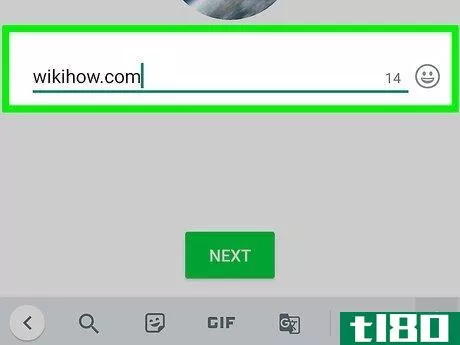
方法3 方法3/4: Windows PCでWhatsappを有効化する。
- 1 コンピュータでウェブブラウザを開く。
- 2 BlueStacksのウェブサイトに移動します。ウェブブラウザにこのリンクを入力してください。https://www.bluestacks.com/download.html.BlueStacks は最も人気のある無料の Android エミュレータの 1 つですが、別のエミュレータを使用する場合も手順は非常に似ています。BlueStacksを使用する必要はありませんが、続行するにはAndroidエミュレータが必要です。
- 3 画面中央上部にある「ダウンロード」を選択します。その後、ダウンロードしたファイルの保存先を指定するよう求められます。
- 4 コンピュータにBlueStacks Downloadを開き、インストールします。このプロセスでは、BlueStacksをインストールする場所と、インストールプロセス中に調整したいその他の機能を決定します。
- 5 BlueStacksを開く。アイコンは緑、黄、赤、青の四角が重なったような形をしています。デスクトップで見つけるか、スタートをクリックして検索バーでBlueStacksを検索してください。BlueStacksを初めて開くときは、Googleアカウントにサインインする必要があります。
- 6 Google Playストアを開く。ホーム画面に表示されるはずです。また、画面右上の検索バーにGoogle Play Storeと入力することもできます。
- 7 上部の検索バーで「WhatsApp」を検索。公式アプリのアイコンは緑色の背景に白色の電話機が描かれています。
- 8.インストールをクリックし、完了したら開いてください。インストール後、ホーム画面にある緑色の背景に白い電話のようなアイコンをクリックしても、WhatsAppを開くことができます。
- 9 画面下部の「同意して続行」をクリックします。
- 10 ボックスに新しい電話番号を入力し、「次へ」をクリックします。 WhatsApp はこの電話番号にテキストメッセージを送信します。
- 11 ポップアップウィンドウで「OK」をクリックし、電話番号を確認する。
- 12 Google VoiceのWebサイトで認証用テキストメッセージを開く。SMSが届かない場合は、「SMSを再送する」をクリックするか、「電話する」で認証コードを取得できます。
- 13 WhatsApp で認証コードを入力。入力後、アプリケーションは自動的に番号を確認します。
- 14.表示されたポップアップウィンドウで、「Not Now」または「Continue」をクリックします。この時点でWhatsAppをGoogleドライブにバックアップする場合は、「続ける」を選択します。
- 15 次の画面で名前を入力し、設定を完了します。これで代替電話番号を使ってWhatsAppを起動し、携帯電話は必要ありません。 BlueStacksは自動的にバックグラウンドで実行されるので、パソコンで友人や家族と常に連絡を取ることができます。
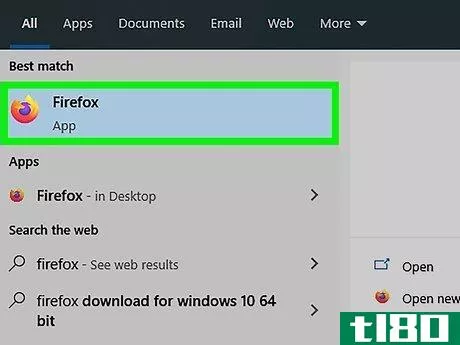
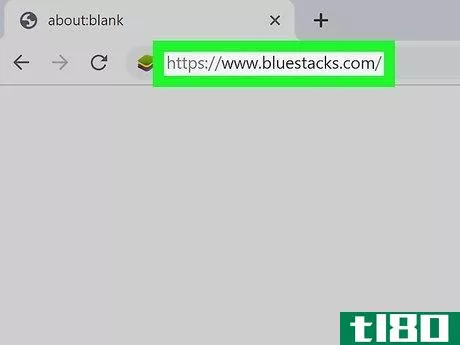
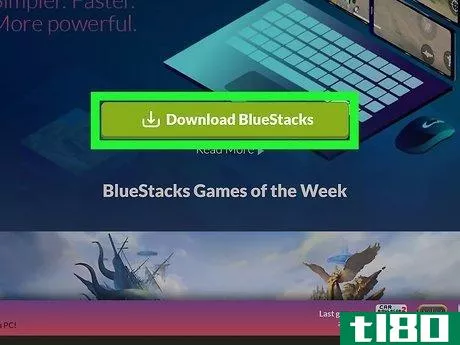
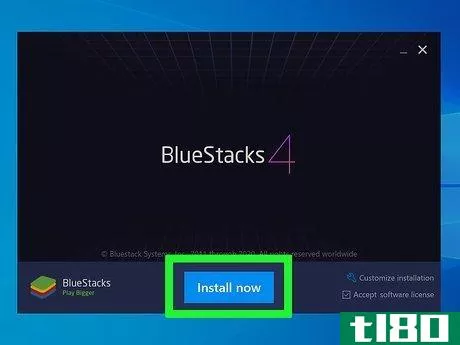
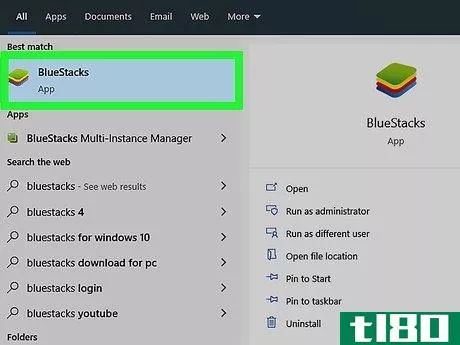
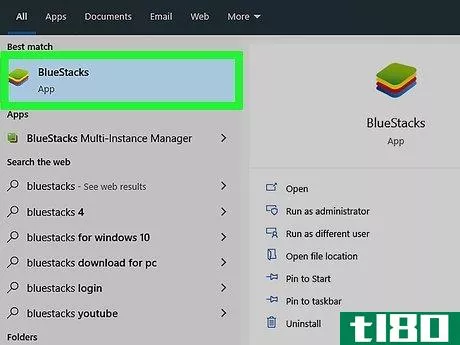
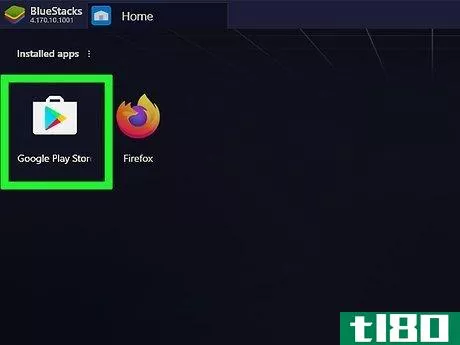
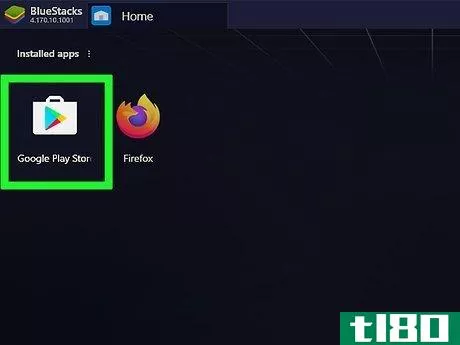
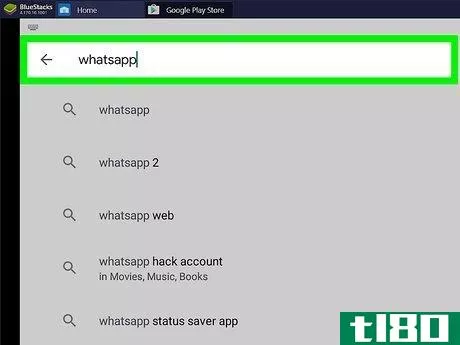
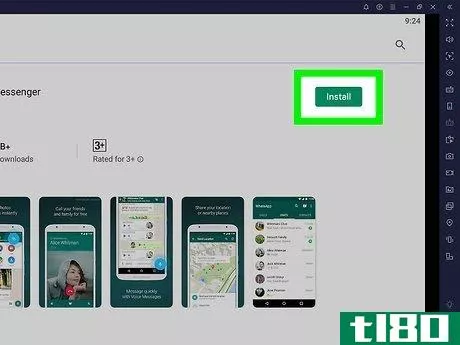
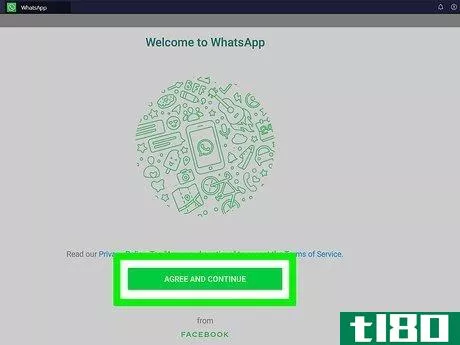
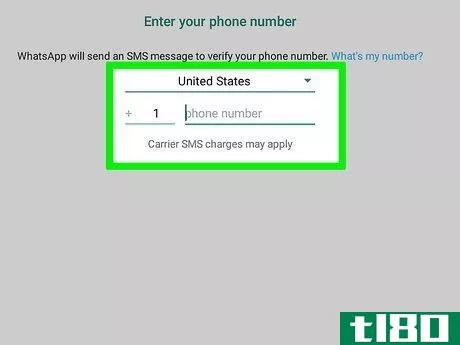
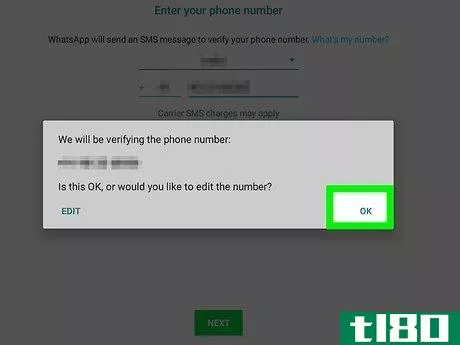
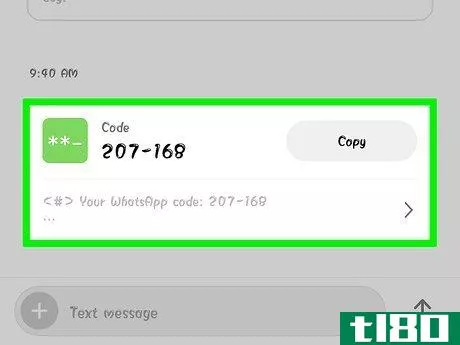
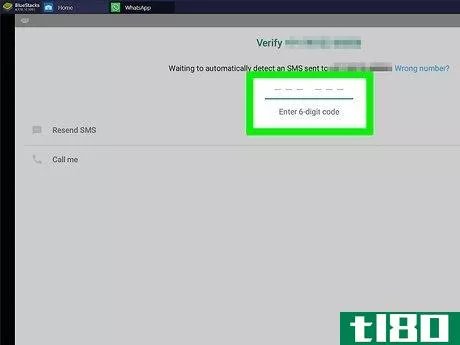
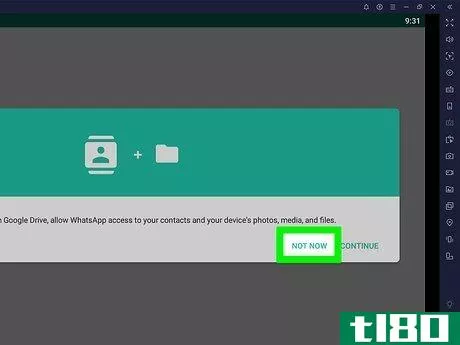
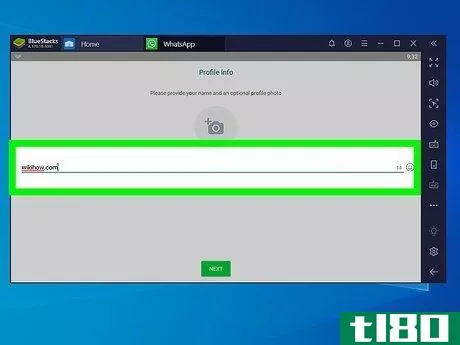
方法 4 方法 4: Whatsapp Web をコンピュータで有効化する。
- 1 コンピュータでウェブブラウザを開きます。この手順は、PCでもMacでも同じです。
- 2 https://web.whatsapp.com にアクセス。WhatsApp Webの設定手順が表示され、上部にQRコードが表示されます。
- 3 Android または iOS で WhatsApp を開く。アプリのアイコンは明るい緑色の背景に白い電話機です。ホーム画面やアプリのドロワーやリストで確認することができます。お手続きにはWhatsAppアカウントが必要です。必要に応じて、上記の手順を実行してください。
- 4 画面右上の⊖メニューアイコンをクリックします。
- 5 ドロップダウンメニューから「WhatsApp Web」をクリックします。
- 6 次の画面で "OK GOT IT "をクリックして、次に進みます。WhatsApp がカメラにアクセスすることを許可する必要がある場合があります。画面の指示に従って操作してください。
- 7 携帯電話のカメラをパソコンの画面に向けてください。QRコードがボックスの中央に表示されると、アプリがコードを認識し、WhatsAppウェブにログインできるようになります。
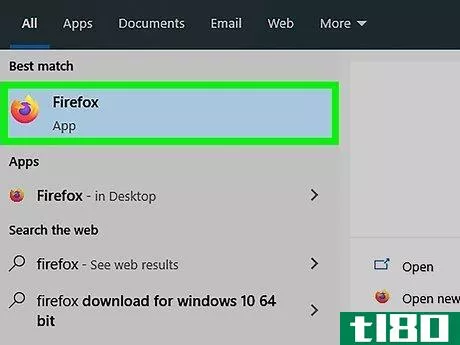
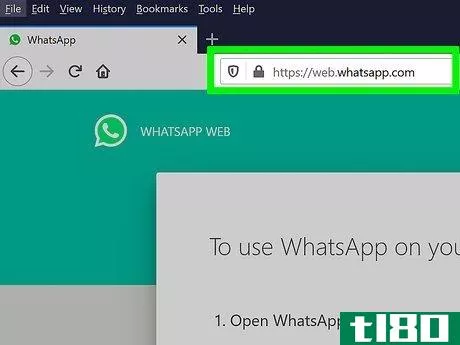
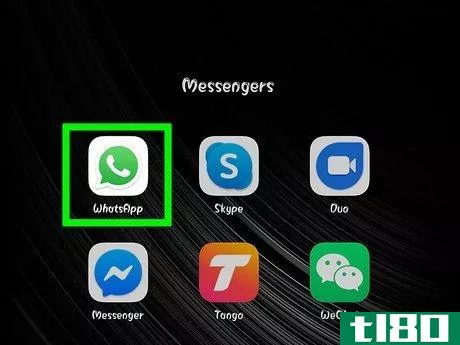
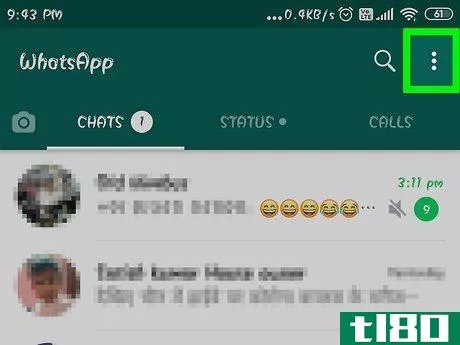
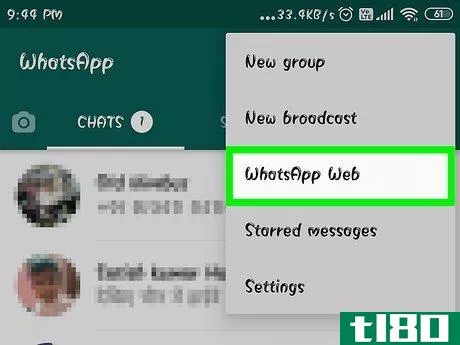
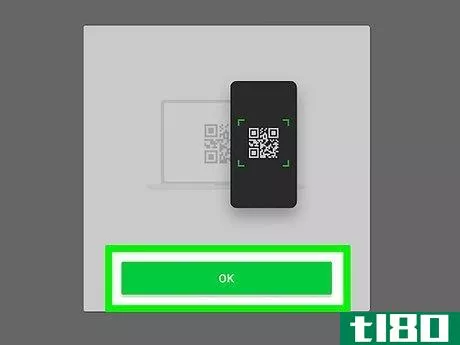
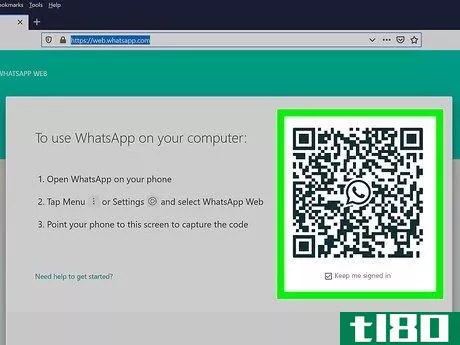
ヒント
- 2022-03-01 20:50 に公開
- 閲覧 ( 20 )
- 分類:IT